Úvod
phpMyAdmin je bezplatná aplikace pro správu serveru MySQL.
Instalace phpMyAdmin umožňuje správu databází MySQL prostřednictvím uživatelsky přívětivého rozhraní namísto zadávání příkazů do terminálu.
Tato příručka vám pomůže nainstalovat phpMyAdmin na Ubuntu 18.04 nebo 20.04 s dalšími bezpečnostními funkcemi.
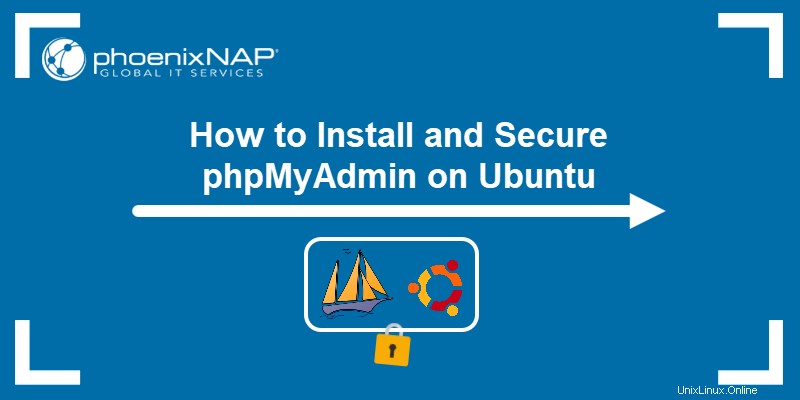
Předpoklady
- Server se systémem Ubuntu 18.04 nebo Ubuntu 20.04.
- Plně nainstalovaný zásobník LAMP (Linux, Apache, MySQL, PHP).
- Uživatelský účet Ubuntu s právy sudo.
Tato příručka předpokládá, že instalujete do místního systému. Pokud potřebujete nastavit šifrovací nebo bezpečnostní certifikáty pro konfiguraci vzdáleného serveru, přečtěte si prosím tuto příručku o otevřeném SSL.
Instalace phpMyAdmin na Ubuntu
Krok 1:Přidejte a aktualizujte softwarová úložiště
Některé instalace Ubuntu 18.04 nejsou nakonfigurovány pomocí softwarových úložišť pro phpMyAdmin.
Chcete-li je přidat, otevřete okno terminálu a zadejte následující příkaz:
sudo add-apt-repository universePokud je úložiště již povoleno, přejděte k dalšímu kroku. Pokud ne, systém se zeptá na vaše heslo – zadejte ho a ujistěte se, že se proces úspěšně dokončí. Po dokončení obnovte seznamy softwaru zadáním následujících příkazů:
sudo apt-get update && sudo apt-get upgradeNechte operaci dokončit.
Krok 2:Nainstalujte phpMyAdmin
Chcete-li nainstalovat phpMyAdmin, zadejte příkaz:
sudo apt-get install phpmyadminSystém požádá o potvrzení – stiskněte Y poté Enter a systém si stáhne a nainstaluje softwarový balíček phpMyAdmin.
Krok 3:Nakonfigurujte phpMyAdmin na Ubuntu
Krátce se spustí instalace, instalační program vás vyzve k výběru webového serveru, který se má automaticky nakonfigurovat.
Vyberte apache2 (pro výběr použijte mezerník), stiskněteTab přejděte na
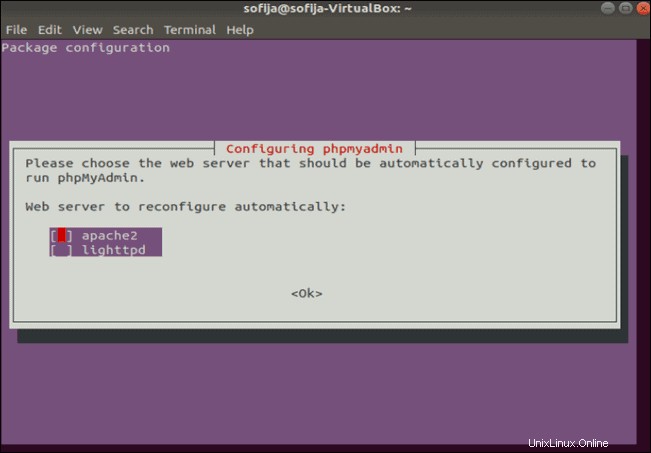
Dále instalační program poznamená, že phpMyAdmin potřebuje před zahájením používání nainstalovanou a nakonfigurovanou databázi. Vyberte
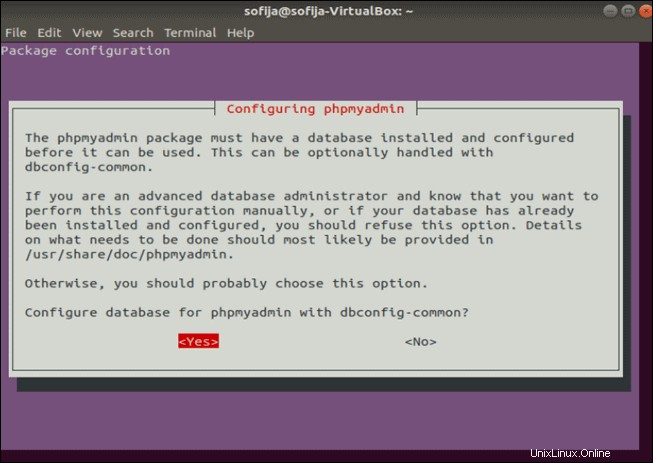
Krátce poté vás instalační program požádá o zadání hesla. Program vytvoří výchozího uživatele s názvem "phpMyAdmin" a heslo, které zde zadáte, funguje jako heslo správce pro tohoto uživatele.
Zadejte silné heslo a stiskněte Enter , poté potvrďte heslo a stiskněte Enter znovu.
Ponecháte-li pole hesla prázdné, systém vygeneruje náhodné heslo.
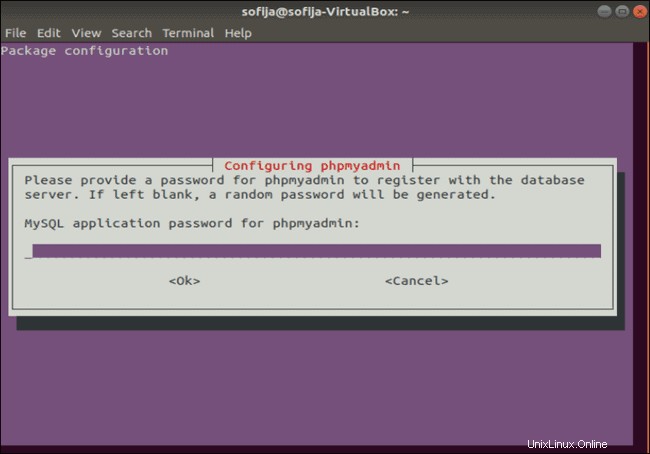
Krok 4:Povolte rozšíření mbstring
Mbstring je rozšíření pro PHP. Pomáhá správně fungovat e-maily a soubory .pdf, ale ve výchozím nastavení to není povoleno.
Chcete-li povolit mbstring, zadejte do svého terminálu následující :
sudo phpenmod mbstringStiskněte Enter a nechte proces dokončit.
Restartujte službu Apache a obnovte změny zadáním následujícího do terminálu:
sudo systemctl restart apache2Krok 5:Vytvořte nový účet správce MySQL
Ve výchozím nastavení MySQL 5.7 a novější v Ubuntu ověřují uživatele root pomocí auth_socket . Toto porovnává uživatelské jméno soketu se jménem zadaným v uživatelské tabulce MySQL a je to přísně zabezpečená metoda ověřování. To však ztěžuje používání phpMyAdmin.
Je možné změnit typ autentizace. Jednodušší způsob, jak se vyhnout auth_socket, je vytvořit nový administrátorský účet pro MySQL.
Přihlaste se k serveru MySQL následovně:
sudo mysqlTím se změní výzva terminálu na zobrazení mysql> , což znamená, že jste přihlášeni do prostředí MySQL.
Zadejte následující příkazy a nahraďte UserName s uživatelským jménem dle vašeho výběru a heslem se silným heslem dle vašeho výběru:
CREATE USER 'UserName'@'localhost' IDENTIFIED BY 'PassWord';GRANT ALL PRIVILEGES ON *.* TO 'UserName'@'localhost' WITH GRANT OPTION;Po dokončení operace ukončete prostředí MySQL zadáním:
exitKrok 6:Otestujte phpMyAdmin
Otevřete okno prohlížeče a zadejte localhost, IP adresu vašeho serveru nebo název domény a poté /phpMyAdmin :
localhost/phpMyAdmin192.168.0.1/phpMyAdminwww.domain.com/phpMyAdminProhlížeč zobrazí uvítací obrazovku s phpMyAdminem s přihlašovacím polem. Zadejte uživatelské jméno a heslo, které jste vytvořili. Prohlížeč načte řídicí panel phpMyAdmin.
Zabezpečte phpMyAdmin na Ubuntu
Snadné použití – a zdarma – dělá z phpMyAdmin cíl pro hackery. Chcete-li použít vestavěné funkce Apache k omezení přístupu a zabezpečení phpMyAdmin, postupujte podle těchto kroků adresáře.
Povolit .htaccess
V okně terminálu zadejte následující příkaz pro úpravu souboru phpmyadmin.conf soubor:
sudo nano /etc/apache2/conf-available/phpmyadmin.conf
V editoru najděte sekci označenou <Directory /usr/share/phpMyAdmin> . Měli byste vidět následující dva řádky:
Options SymLinksIfOwnerMatch
DirectoryIndex index.phpPřímo pod tyto položky přidejte následující text:
AllowOverride AllUložte soubor a ukončete. Poté aplikujte změny restartováním Apache pomocí následujícího příkazu terminálu:
sudo systemctl restart apache2Vytvořit soubor .htaccess
.htaccess umožňuje podrobnější konfiguraci webového serveru Apache. Do terminálu zadejte následující:
sudo nano /usr/share/phpmyadmin/.htaccessTím se vytvoří nový soubor a otevře se v textovém editoru.
V textovém editoru přidejte následující řádky:
AuthType Basic
AuthName "Restricted Files"
AuthUserFile /etc/phpmyadmin/.htpasswd
Require valid-userUložte soubor a zavřete.
Tyto příkazy konfigurují .htaccess používat základní ověřování, zabezpečit omezené soubory pouze pro platné uživatele a kde najít seznam platných uživatelů.
Nastavení uživatelů .htaccess
Tento krok vytvoří uživatelské jméno a heslo pro přístup do adresáře phpMyAdmin. Proces vygeneruje výzvu, která každého, kdo se pokouší vstoupit do adresáře phpMyAdmin, donutí zadat uživatelské jméno a heslo.
V okně terminálu zadejte následující:
sudo htpasswd -c /etc/phpmyadmin/.htpasswd UserNameNahraďte UserName se skutečným uživatelským jménem, které chcete použít pro přístup do adresáře phpMyAdmin. Systém požádá o zadání a potvrzení hesla.
Pokud potřebujete přidat další uživatele, použijte stejný příkaz bez –c přepínač takto:
sudo htpasswd /etc/phpmyadmin/.htpasswd SecondUserOtestujte přihlášení
Vraťte se do okna prohlížeče a otevřete IP_address/phpMyAdmin
Systém aktivuje vyskakovací okno, které se zeptá na přihlašovací údaje a řekne „Soubory s omezeným přístupem“. Zadejte uživatelské jméno a heslo, které jste vytvořili dříve.
Nyní byste měli vidět přihlašovací obrazovku phpMyAdmin. Zadejte své přihlašovací údaje a systém zobrazí uživatelské rozhraní phpMyAdmin.